Jak przesłać stronę do Google w 2020 roku (Łatwy przewodnik krok po kroku)
„Jak przesłać stronę do Google?” jest pytaniem, które jest nam regularnie zadawane tutaj w Themeisle. Więc mamy umieścić razem to krok po kroku przewodnik dla początkujących pokazując, jak przesłać swoją stronę do Google.
W tym przewodniku dowiesz się:
- Jak sprawdzić, czy Twoja witryna została już zaindeksowana przez Google.
- Dlaczego i jak zarejestrować swoją witrynę w Google Search Console.
- Jak utworzyć sitemapę za pomocą Yoast SEO.
- Jak przesłać sitemapę witryny za pośrednictwem Google Search Console.
- Jak korzystać z narzędzia Inspekcja URL do przesyłania poszczególnych adresów URL.
Przedyskutujemy również kilka wskazówek dotyczących tego, co jeszcze możesz zrobić, aby pomóc swojej witrynie dobrze uplasować się w wyszukiwarce Google.
Zacznijmy…
Czy musisz przesłać witrynę do Google?
Zanim zaczniemy, zamierzam tylko podkreślić, że przesłanie witryny do Google nie jest czymś, co musisz zrobić.
Google znajduje strony i indeksuje zawartość za pomocą robotów indeksujących. Te boty eksplorują internet, regularnie sprawdzając zawartość witryn, a także znajdując nowe strony internetowe. Większość witryn jest znajdowana przez boty i nie została ręcznie wymieniona w Google.
Jednakże, możesz chcieć przesłać swoją witrynę do Google, jeśli…
- Uruchamiasz nową witrynę
- Twoja witryna nie została jeszcze zaindeksowana w Google (omówimy, jak się tego dowiedzieć w następnej kolejności)
- Dodajesz nową zawartość do konkretnej strony i chcesz ją natychmiast zaindeksować.
Przesyłając swoją witrynę do Google, zapewniasz, że Google jest świadome obecności twojej witryny, co może pomóc ci w szybszym uzyskaniu pozycji w Google.
Jak sprawdzić, czy Google już znalazło twoją witrynę
Jeśli nie jesteś pewien, czy twoja witryna została wykryta i zaindeksowana przez pająki Google, możesz sam to sprawdzić.
Aby to zrobić, wpisz site:mywebsite.com w wyszukiwarce Google. Otrzymasz teraz listę wszystkich stron, postów i innych typów treści, które są wymienione w Google.

Jeśli Google nie zwraca żadnych wyników, to znaczy, że Google nie było jeszcze w stanie znaleźć i zaindeksować Twojej witryny. W takim przypadku warto zgłosić swoją witrynę do Google.
Pierwszym krokiem w tym procesie jest rejestracja w Google Search Console. Dowiedzmy się więc, jak to zrobić…
Rejestracja witryny w Google Search Console

Rejestracja witryny w Google Search Console jest koniecznością, jeśli chcesz kontrolować sposób, w jaki Twoja witryna wchodzi w interakcję z wyszukiwarką Google. Oto tylko kilka korzyści, jakie zapewnia Google Search Console…
- Uzyskaj indeksowanie treści przez Google – Po zarejestrowaniu się w Google Search Console możesz przesyłać sitemapy i poszczególne adresy URL.
- Inspekcja adresów URL – Wyświetl szczegółowe informacje o indeksie, indeksie i obsłudze Twoich stron.
- Wyświetl analitykę wyszukiwania – Dowiedz się, jakie wyszukiwane hasła przyciągają użytkowników do Twojej witryny, przeanalizuj pozycje strony w wyszukiwarce Google i wiele więcej.
Rejestracja Twojej witryny w Google Search Console jest bezpłatna, szybka i łatwa. Aby to zrobić, otwórz stronę Google Search Console i kliknij przycisk Rozpocznij teraz. Następnie w polu Domena wpisz adres URL swojej witryny.

Google wyświetli teraz listę opcji, aby sprawdzić, czy jesteś właścicielem witryny. Jeśli korzystasz już z Google Analytics, możesz zweryfikować swoją witrynę za pomocą istniejącego kodu śledzenia Google Analytics.
W przeciwnym razie zalecamy skorzystanie z metody rekordu DNS. Po wybraniu tej metody, Google wyświetli kod, który należy wprowadzić do konfiguracji DNS dla Twojej witryny. Aby to zrobić, skopiuj i wklej ten kod.

Następnie będziesz musiał zalogować się na swoje konto hostingowe i w cPanelu wybrać Zaawansowany edytor stref DNS.

Następnie dodaj kod Google Search Console jako rekord TXT.

Jeśli nie jesteś pewien tego procesu, po prostu porozmawiaj z zespołem pomocy technicznej dostawcy usług hostingowych, który albo przeprowadzi Cię przez to, co zrobić, lub dodać kod dla siebie (dzięki SiteGround!)

Będziesz musiał poczekać od kilku godzin do jednego dnia, aby zweryfikować swoją witrynę z Google Search Console.

Utwórz sitemapę za pomocą Yoast SEO
Sitemapa to plik, który dostarcza wyszukiwarkom informacji o różnych stronach w Twojej witrynie. Po złożeniu sitemap, Google może następnie łatwo pobrać strony witryny i indeksować je dla wyszukiwarki Google.
Yoast SEO to darmowa wtyczka WordPress, która automatycznie generuje mapy strony XML różnych sekcji Twojej witryny. Sekcje te są następnie łączone w celu utworzenia indeksu sitemap dla Twojej witryny – to właśnie ten link przesyłasz do Google.
Aby utworzyć sitemapę za pomocą Yoast SEO, najpierw zainstaluj wtyczkę na swojej stronie internetowej. (Aby uzyskać więcej informacji na temat tego, jak to zrobić, sprawdź nasz przewodnik dla początkujących, jak zainstalować wtyczkę WordPress).
Jak tylko aktywujesz wtyczkę, automatycznie utworzy ona dla Ciebie mapę strony. Aby uzyskać dostęp do swojej sitemapy, przejdź do yoursite.com/sitemap_index.xml:

Zachowaj ten adres URL pod ręką, ponieważ będziesz musiał przesłać go do Google w następnym kroku.
Przesłanie witryny do Google
Aby przesłać witrynę do Google, przełącz się z powrotem do Google Search Console i upewnij się, że wybrałeś swoją witrynę za pomocą rozwijanego menu właściwości wyszukiwania w lewym górnym rogu:

Następnie kliknij opcję Sitemaps w Indeksie na pasku bocznym. Następnie pojawi się opcja Dodaj nową mapę witryny. Wpisz adres URL mapy strony i kliknij przycisk Prześlij.
Google potwierdzi, że mapa strony została pomyślnie przesłana. Google będzie następnie przetwarzać mapę strony i powinien indeksować witrynę wkrótce po:

Użyj narzędzia Inspekcja URL dla poszczególnych adresów URL
Jeśli Twoja witryna składa się tylko z kilku stron, lub dodałeś nowe strony, które chciałbyś natychmiast zaindeksować, możesz użyć narzędzia Google Search Console Inspekcja URL, aby przesłać te konkretne strony do Google.
Aby to zrobić, wybierz Inspekcja URL z menu po lewej stronie. Następnie wpisz adres URL, który chcesz przesłać do Google w funkcji Szukaj.

Google Search Console uruchomi wtedy test na żywo, pobierając i badając adres URL w czasie rzeczywistym. Jeśli nie ma w nim wykrywalnych błędów, możesz zażądać indeksowania.

Google doda teraz adres URL do priorytetowej kolejki indeksowania. Gdy strona zostanie zbadana, adres URL zostanie zaindeksowany, co pomoże mu w uzyskaniu pozycji w wyszukiwarce Google.
Jak pomóc twojej zawartości uplasować się wyżej w Google
Tylko dlatego, że przesłałeś swoją witrynę do Google, to w żaden sposób nie gwarantuje, że twoja zawartość uplasuje się dobrze w wyszukiwarce Google. Jeśli znajdziesz swoje posty i strony nadal walczą, aby uplasować się na słowa kluczowe, musisz upewnić się, że wdrażasz najlepsze praktyki SEO.
Aby pomóc Ci to zrobić, będziesz chciał sprawdzić te podstawowe wskazówki SEO i niezbędne ustawienia SEO dla WordPress. Ważne jest również, aby dowiedzieć się o badaniach słów kluczowych, aby prawidłowo kierować zawartość witryny.
.





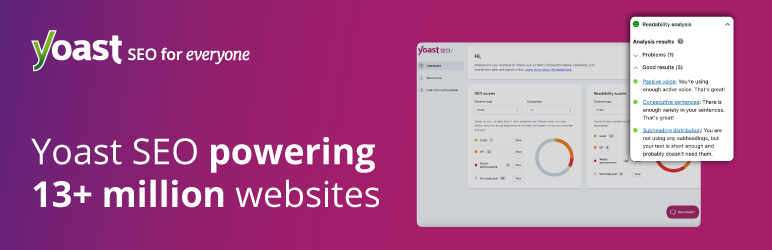 Yoast SEO
Yoast SEO